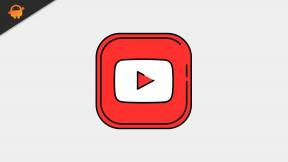Jak povolit automatické aktualizace softwaru pro macOS
Různé / / August 05, 2021
Vlastní ROM | CyanogenMod | Aplikace pro Android | Aktualizace firmwaru | MiUi | All Stock ROM | Lineage OS |
V tomto článku vám ukážeme možnosti, které můžete udělat pro povolení automatických aktualizací softwaru pro macOS ve velmi jednoduchých krocích.
Pokud nenávidíte čekání na stažení aktualizací aplikací, můžete se stát záchrannou volbou. Aplikace ve vašem Macu se automaticky aktualizují, kdykoli je k dispozici pro MacOS App Store.

Co je to automatická aktualizace?
Automatická aktualizace Softwares v zásadě znamená, že aplikace / software budou automaticky aktualizovány, jakmile vývojář aktualizaci odešle do MacOS App Store. Jedná se v podstatě o funkci App Store, která uživatelům umožňuje bezproblémové stahování nejnovějších aktualizací.
Výhody automatické aktualizace?
Existuje několik výhod automatické aktualizace softwaru macOS a jsou uvedeny níže:
- Aktualizace aplikací nemusíte stahovat ručně.
- Všechny kritické bezpečnostní záplaty se stahují automaticky.
- Může ušetřit spoustu času, který lze využít v jiných dílech.
- Váš systém bude aktualizován, i když nejste ve svém počítači Mac.
- Nemusíte pokaždé kontrolovat, jaké dostupné aktualizace jsou nezbytné pro bezproblémový chod vašeho systému.
Kroky k povolení automatických aktualizací softwaru v systému macOS
- Spusťte Mac App Store na Macu.
- V nabídce klikněte na App Store.
- V rozevírací nabídce klikněte na Předvolby.
- Zaškrtněte políčko nalevo od položky Automatické aktualizace.
Vlastníte iPhone, iPad nebo Mac a potřebujete tyto typy jednoduchých návodů? Pak zůstaňte naladěni na Sloupec Tipy a triky pro iPhone od GetDroidTips.
Pokud máte jakékoli dotazy týkající se této záležitosti, sekci komentářů máte vždy k dispozici.
Více podobných
- macOS: Jak optimalizovat úložiště Mac pro zvýšení výkonu
- Jak opravit, když Trackpad nefunguje na MacBooku?
- Jak opravit chybu Bluetooth není k dispozici v systému Mac
- Jak vypnout oznámení Apple News na Macu
- Jak převést soubor čísel do formátu CSV v systému macOS Catalina
- Ztratil jsem své AirPods! Jak najít ztracené AirPods nebo AirPods Pro
- Jak používat režim Nerušit na iPhonu, iPadu nebo iPodu